Печат с AirPrint
Можете да отпечатвате от iPad, iPhone, iPod touch или Mac, без да използвате драйвер за принтер.
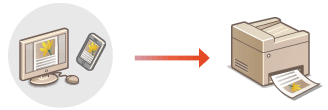
Изисквания към системата
Изисква се едно от посочените по-долу устройства Apple за отпечатване с AirPrint.
iPad (всички модели)
iPhone (3GS или по-нова версия)
iPod touch (3-то поколение или по-ново)
Mac (OS X 10.7 или по-нова)*
|
* OS X 10.9 или по-нова версия при използване на USB връзка
|
|
|
|
|
|
|
Мрежова среда
Изисква се една от посочените по-долу среди.
Среда, в която устройство на Apple и машината са свързани към една и съща LAN мрежа
Среда, в която устройство на Apple и машината са свързани директно
Среда, в която компютър Mac е свързан към машината чрез USB
Отпечатване от iPad, iPhone или iPod touch
1
Уверете се, че машината е включена и свързана към устройството на Apple.
За информация как да се уверите в това вижте Настройване на мрежовата среда.
За информация относно директното свързване вижте Директно свързване.
2
От приложението на устройството на Apple докоснете  , за да се покажат опциите от менюто.
, за да се покажат опциите от менюто.
3
Докоснете [Отпечатване].
4
Изберете тази машина от [Принтер].
Тук се показват свързаните към мрежата принтери. Изберете тази машина на тази стъпка.

Екранът за избор на машината в [Принтер] не се показва за приложения, които не поддържат AirPrint. В такъв случай печатането не може да се извърши.
5
Задайте необходимите настройки за печат.

Достъпните настройки и формати на хартията се различават в зависимост от приложението, което използвате.
6
Докоснете [Отпечатване].
Отпечатването започва.

Проверка на състоянието на задача за печат
По време на печат натиснете бутона "Начало" на устройството на Apple два пъти  докоснете [Отпечатване].
докоснете [Отпечатване].
 докоснете [Отпечатване].
докоснете [Отпечатване].Можете да зададете дали да се показва екран за грешка на контролния панел, ако отпечатването не може да се извърши според очакванията поради проблем с данните за печат. За подробности вж. <Извеждане на грешки за AirPrint>.
Ако машината е настроена да не отпечатва незабавно данни от компютър, данните за печат от AirPrint също се запазват в машината. В този случай е необходимо машината да се управлява, за да се извърши отпечатването. Отпечатване на документи, задържани в машината
Отпечатване от Mac
1
Уверете се, че машината е включена и свързана към компютъра Mac.
За информация как да се уверите в това вижте Настройване на мрежовата среда.
2
От вашия Mac добавете машината в [System Preferences]  [Printers & Scanners].
[Printers & Scanners].
 [Printers & Scanners].
[Printers & Scanners].Ако машината вече е добавена за сканиране или изпращане на факсове, тази операция не е необходима.
3
Отворете документ чрез инсталирано в компютъра ви приложение и извикайте диалоговия прозорец за печат.
Начинът, по който се извиква диалоговият прозорец за печат, се различава според приложението. За повече информация вижте ръководството на потребителя за приложението, което използвате.
4
Изберете машината в диалоговия прозорец за печат.
Показват се добавените към компютъра Mac принтери. Изберете машината в тази стъпка.
5
Задайте необходимите настройки за печат.

Достъпните настройки и формати на хартията се различават в зависимост от приложението, което използвате.
6
Щракнете върху [Отпечатване].
Отпечатването започва.

|
|
Можете да зададете дали да се показва екран за грешка на контролния панел, ако отпечатването не може да се извърши според очакванията поради проблем с данните за печат. За подробности вж. <Извеждане на грешки за AirPrint>.
Ако машината е настроена да не отпечатва незабавно данни от компютър, данните за печат от AirPrint също се запазват в машината. В този случай е необходимо машината да се управлява, за да се извърши отпечатването. Отпечатване на документи, задържани в машината
|